Photoshop ermöglicht es Nutzern, individuelle Leinwände zu gestalten. Photoshop CC 2017 beinhaltet bereits einige Standardeinstellungen für Mobil-, Web- und Druckprojekte. Eine solche Voreinstellung ist eine Leinwand, die die optimalen Maße für das jeweilige Projekt aufweist. Sie ist definiert durch Auflösung, Hintergrundfarbe, Ausrichtung und mehr. Das spart wertvolle Zeit bei der Konfiguration der Arbeitsfläche. Photoshop CC 2017 zeigt im Fenster „Neues Dokument“ die zuletzt verwendeten Einstellungen. Jedoch werden nicht alle Konfigurationen gespeichert. Daher ist es ratsam, eine eigene Leinwandvorlage anzulegen, die dauerhaft erhalten bleibt. Diese Vorlage kann individuell benannt werden und ermöglicht einen schnellen Start. Im Folgenden wird erklärt, wie man eine solche benutzerdefinierte Leinwandvorlage in Photoshop CC 2017 erstellt.
Anpassen der Leinwand
Starten Sie Photoshop CC 2017 und wählen Sie Datei > Neu oder drücken Sie Strg+N, um das Fenster „Neues Dokument“ zu öffnen.
Konfigurieren Sie die Leinwand nach Ihren Bedürfnissen. Legen Sie Breite, Höhe, Auflösung, Ausrichtung und Farbmodus fest. Sie können auch Zeichenflächen aktivieren und das Pixel-Seitenverhältnis unter „Erweiterte Optionen“ anpassen. Richten Sie alle Parameter ein. Wenn Sie fertig sind, klicken Sie auf den „Speichern“-Button neben dem Dokumententitel im Bereich „Vorgabendetails“.
Speichern der Vorlage
Geben Sie im Feld „Dokumentvorgabe speichern“ einen Namen für Ihre individuelle Vorlage ein. Klicken Sie anschließend auf den Button „Vorgabe speichern“. Die von Ihnen erstellte Leinwand wird nun als Vorlage in Photoshop hinterlegt.
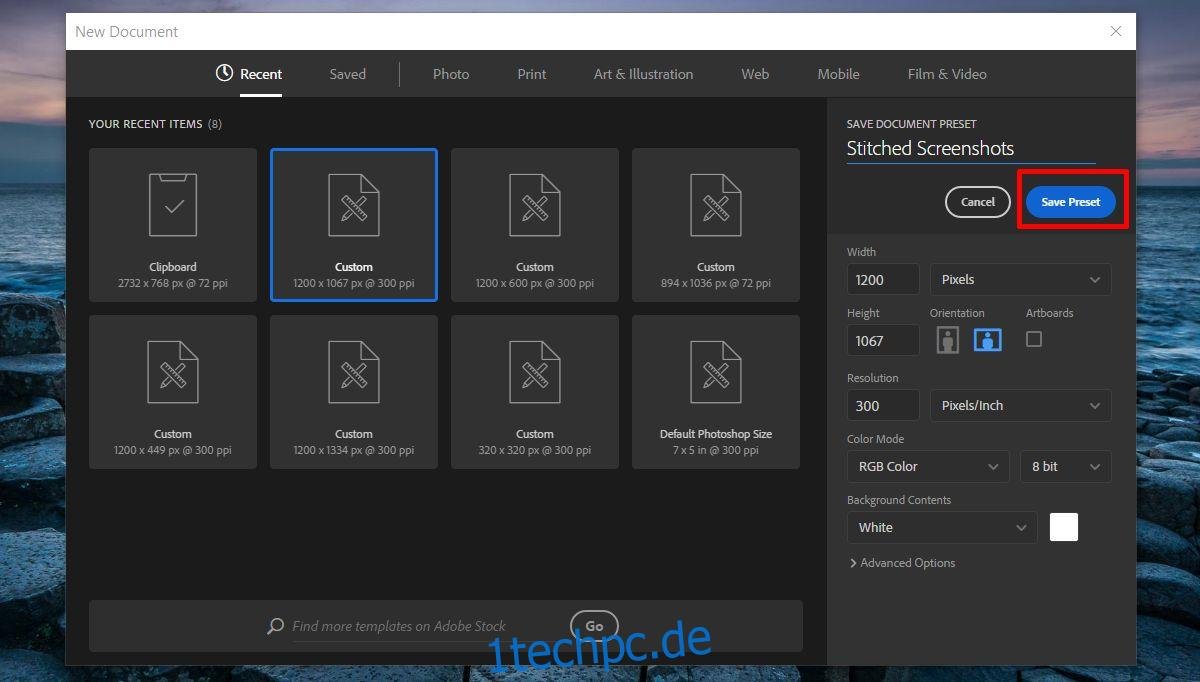
Verwenden der benutzerdefinierten Leinwandvorlage
Um eine benutzerdefinierte Leinwandvorlage in Photoshop zu nutzen, öffnen Sie das Fenster „Neues Dokument“ über Strg+N oder Datei > Neu. Falls Sie die Vorlage häufig verwenden, wird sie im Reiter „Zuletzt verwendet“ angezeigt. Andernfalls finden Sie sie im Reiter „Gespeichert“. Dort sind alle Ihre individuellen Vorlagen aufgelistet. Wählen Sie die gewünschte Vorlage aus. Die korrekte Namensgebung erleichtert die Auswahl. Leider gibt es keine Sortierfunktion nach Kategorien wie „Foto“, „Druck“ oder „Kunst & Illustration“ sowie keine Suchfunktion. Bei einer großen Anzahl von Vorlagen kann das „Neues Dokument“-Fenster daher etwas unübersichtlich werden.
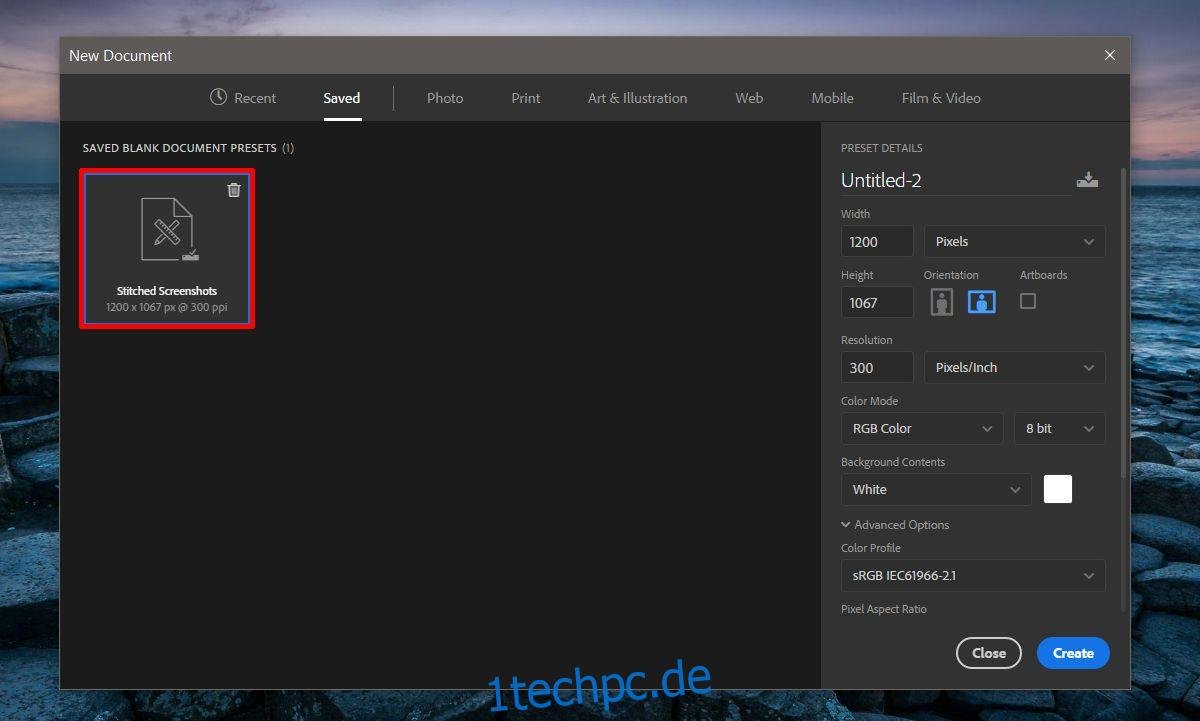
Löschen einer benutzerdefinierten Leinwandvorlage
Benutzerdefinierte Leinwandvorlagen in Photoshop haben einen kleinen „Löschen“-Button (Papierkorbsymbol) rechts oben in der Miniaturansicht. Klicken Sie darauf, um die Vorlage zu entfernen. Gelöschte Vorlagen können nicht wiederhergestellt werden. Sie können unter „Zuletzt verwendet“ noch kurze Zeit sichtbar bleiben. Nach einiger Zeit, ohne Nutzung, verschwindet die Vorlage jedoch aus dieser Liste. Es empfiehlt sich, nicht mehr benötigte Vorlagen zu entfernen, um das Fenster übersichtlich zu halten.